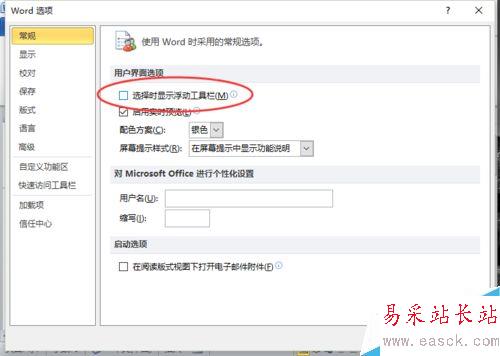
步骤
一、在电脑桌面的Word2010文档程序图标上双击鼠标左键,将其打开运行。如图所示;
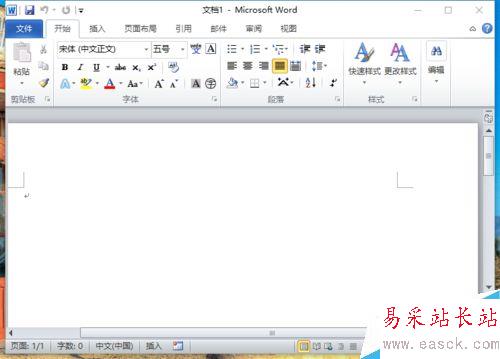
二、在打开的Word2010文档窗口中,点击左上角的“文件”命令选项。如图所示;
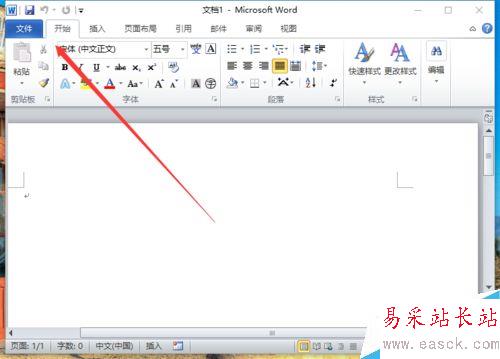
三、在弹出的“文件”命令选项对话框中,选择并点击“选项”命令选项。如图所示;
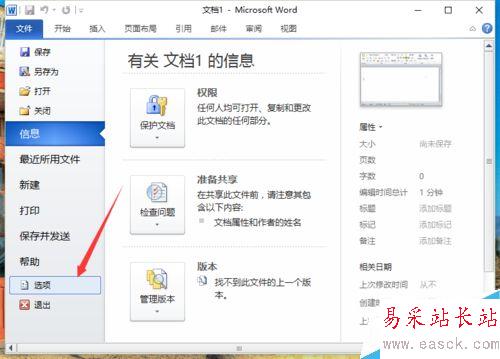
四、点击“选项”命令选项后,这个时候会弹出工作簿的“Word选项”对话框。如图所示;
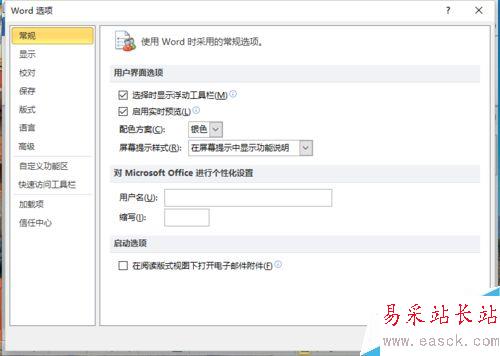
五、在弹出的“Word选项”对话框中,选择并点击“常规”选项卡栏。如图所示;
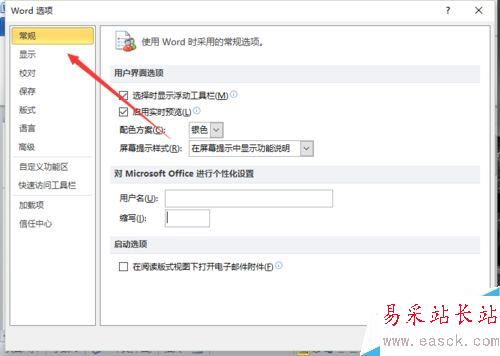
六、在“常规”选项卡的右侧窗格中,找到“选择时显示浮动工具栏”并将其取消勾选。而后点击确定即可。如图所示;
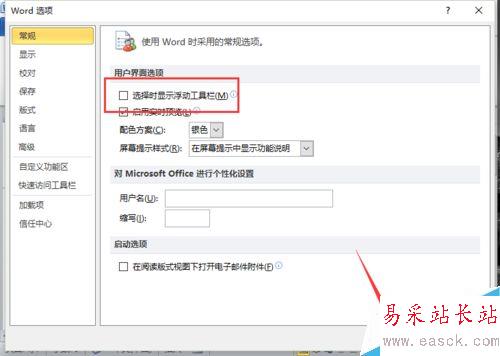
以上就是Word2010怎么关闭浮动工具栏方法介绍,操作很简单的,希望能对大家有所帮助!
新闻热点
疑难解答